Woocommerce est un outil pratique pour se lancer dans la vente en ligne. Il arrive bien entendu que le prix de vos produits classés évoluent avec le temps, notamment si un fournisseur souhaite par exemple augmenter ses prix sur une gamme complète. Dans ce petit article tutoriel, voyons comment changer les prix en masse de différentes manières, et ce, même si vous avez effectué créé des produits variables ou groupés.
Utiliser les filtres de catégories par produits WooCommerce pour changer les prix
WooCommerce offre plusieurs méthodes pour gérer les prix en masse, et l’une des plus accessibles reste l’utilisation des filtres de catégories directement depuis l’interface d’administration de WordPress. Cette méthode est idéale pour les gestionnaires de boutique souhaitant modifier rapidement les tarifs d’un ensemble de produits appartenant à une même catégorie, sans avoir à passer par un plugin ou un export CSV.
Étape 1 : Filtrer les produits par catégorie
Commencez par vous rendre dans votre tableau de bord WordPress, puis cliquez sur l’onglet « Produits » dans le menu latéral de WooCommerce. Vous y trouverez la liste complète des articles publiés dans votre boutique.
Sur cette page, vous pouvez filtrer vos produits par catégorie à l’aide du menu déroulant prévu à cet effet, situé en haut de la liste. Par exemple, si vous souhaitez modifier tous les prix de la catégorie « chaussures homme », sélectionnez cette catégorie et cliquez sur « Filtrer ».
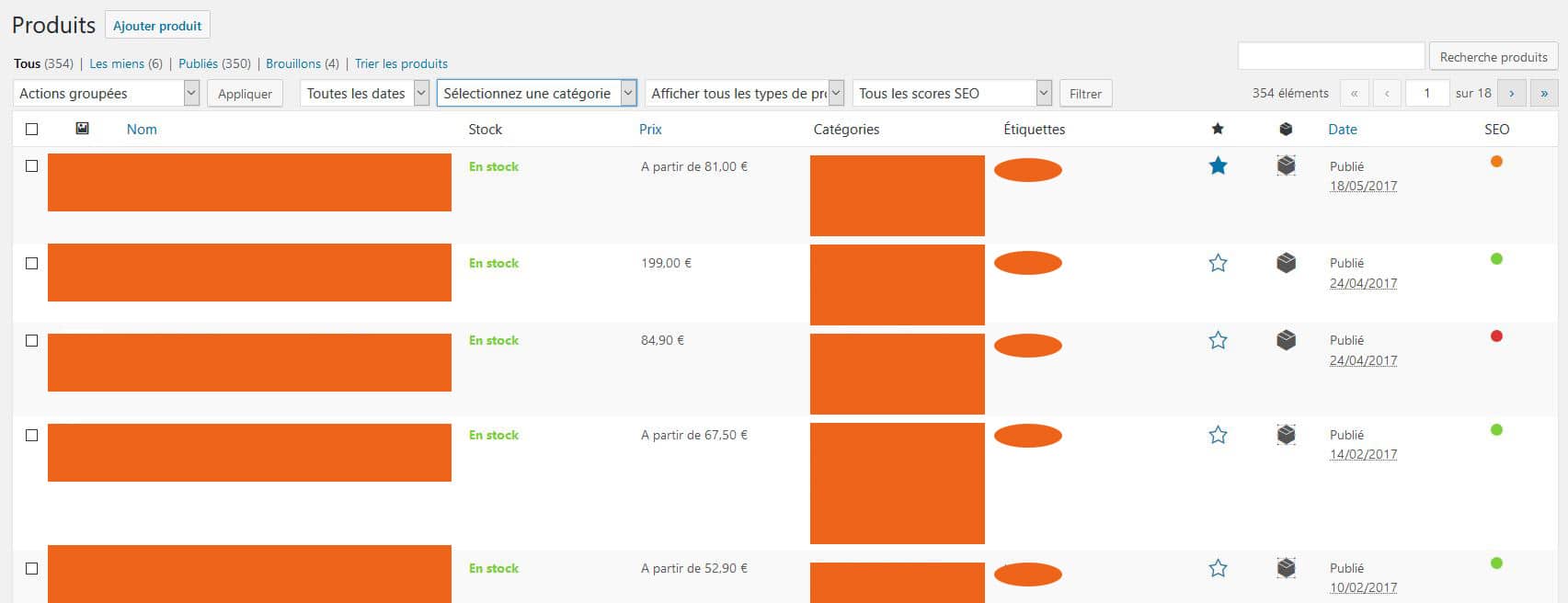
Étape 2 : Sélectionner les produits WooCommerce et appliquer une action groupée
Une fois la catégorie filtrée, cochez la case en haut de la liste pour sélectionner tous les produits affichés. Si vous avez plus de produits que ceux visibles sur une seule page, WooCommerce vous proposera de les sélectionner tous via un lien « Sélectionner tous les X produits ».
Dans le menu déroulant situé juste au-dessus de la liste, choisissez l’option « Modifier » dans la section des actions groupées, puis cliquez sur « Appliquer ». Cette action vous redirige vers un formulaire de modification groupée.
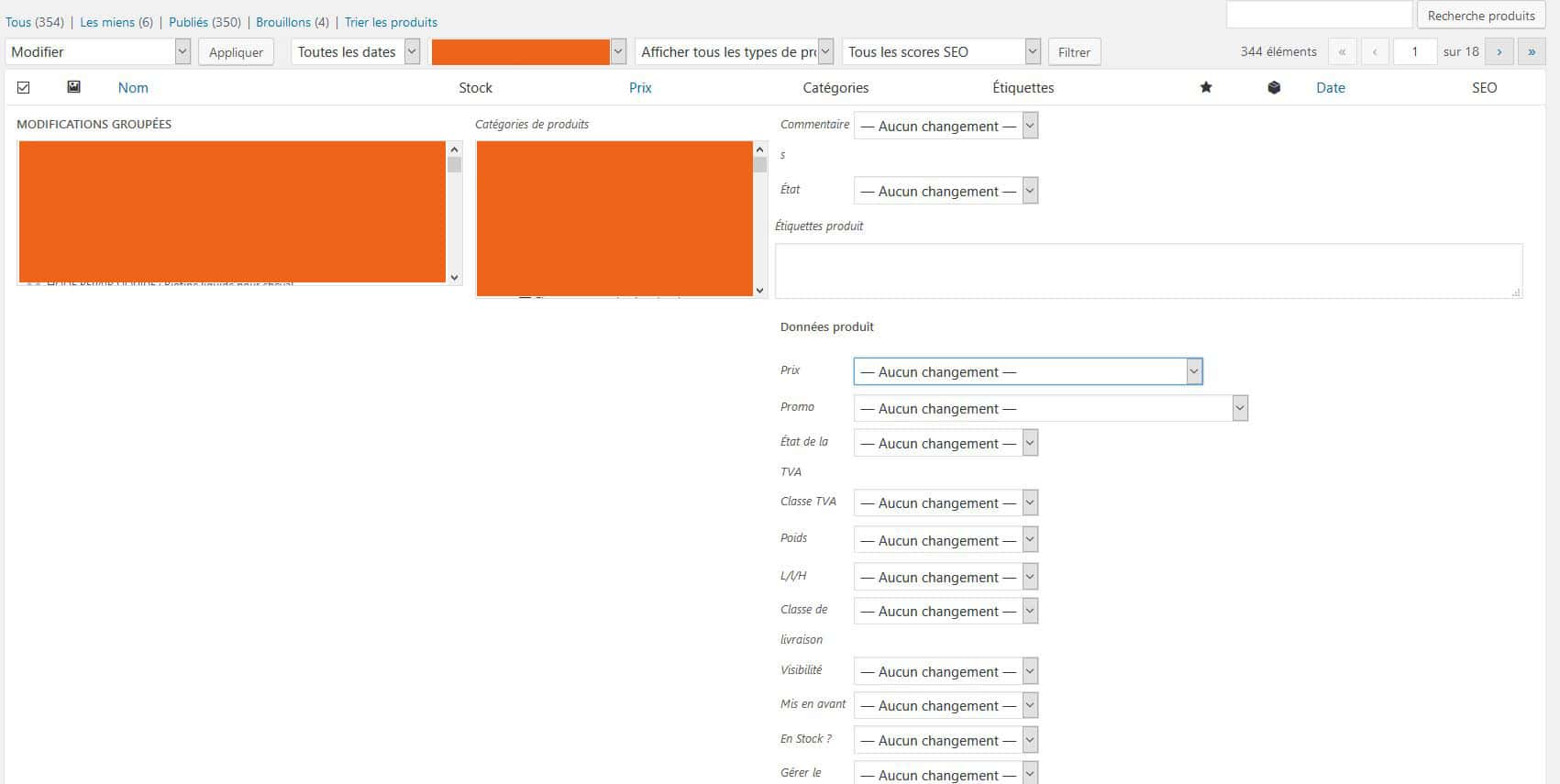
Étape 3 : modifier les prix, la TVA, les statuts et autres attributs
Vous accédez alors à une interface dédiée où vous pouvez ajuster plusieurs éléments de manière groupée. WooCommerce vous y propose :
- la liste des produits concernés,
- les catégories ou étiquettes affectées,
- la possibilité de filtrer par visibilité (publié, en brouillon…),
- le statut des commentaires autorisés ou non sur les fiches produits.
Pour modifier les prix en masse, ouvrez le menu déroulant « Données produits » :
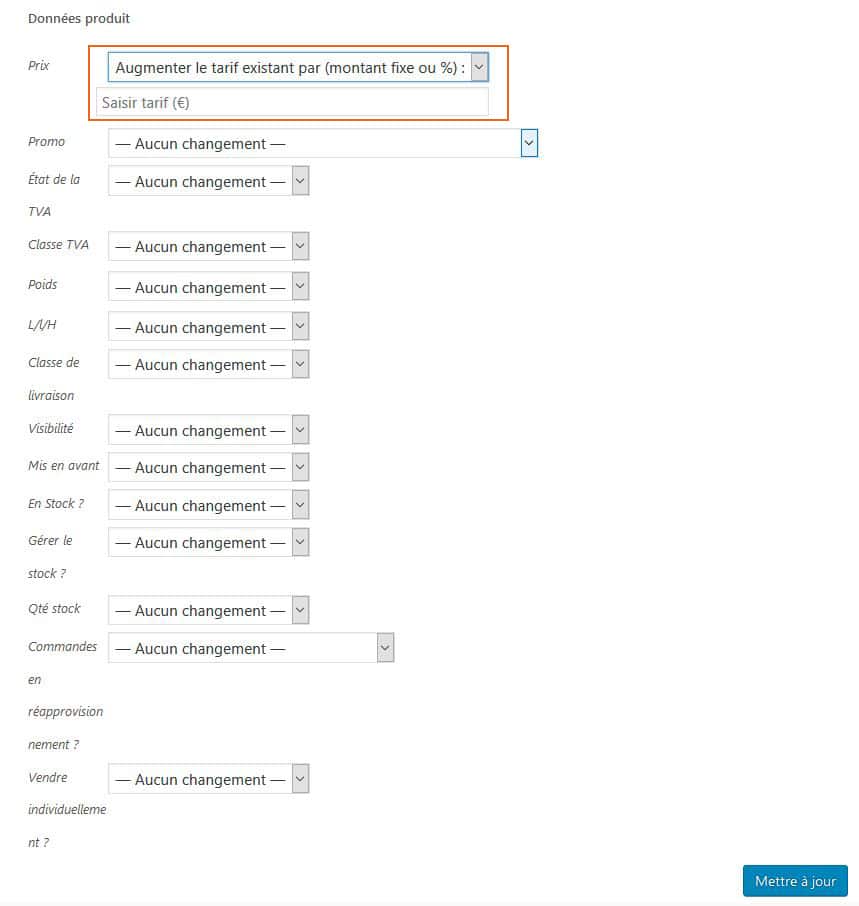
Dans ce menu, plusieurs options vous sont proposées pour ajuster les tarifs :
- Définir un prix fixe (ex. : 19,90 € pour tous les produits),
- Augmenter ou diminuer les prix existants en pourcentage (ex. : +4 %) ou en valeur absolue (ex. : +2,00 €),
- Appliquer une promotion temporaire en saisissant un prix promotionnel unique ou une réduction spécifique,
- Modifier les classes de TVA (utile en cas de changement de législation ou de positionnement marketing),
- Mettre à jour les statuts de stock (en stock, rupture, disponible sur commande),
- Indiquer si le produit doit être mis en avant dans la boutique,
- Changer la classe de livraison ou ajuster les poids et dimensions pour les calculs de frais de port automatisés.
Conseil bonus : utilisez les filtres avancés pour aller plus loin
Si votre catalogue est important, vous pouvez affiner votre sélection grâce à d’autres filtres disponibles dans l’interface WooCommerce : par balises, par type de produit (simple, variable, téléchargeable…), par auteur, ou encore en combinant plusieurs critères. Cela permet d’isoler très précisément une gamme de produits à modifier, comme les tailles L uniquement dans la collection été, ou les produits dont le stock est inférieur à 5 unités. Une fois toutes vos modifications renseignées, il vous suffit de cliquer sur le bouton « Mettre à jour » en bas du formulaire pour appliquer les changements à l’ensemble des produits sélectionnés. La mise à jour est immédiate et ne nécessite aucune opération supplémentaire.
Cette méthode est idéale pour les marchands souhaitant piloter leurs prix en toute autonomie, sans plugin externe, et avec une interface familière. Elle s’intègre parfaitement à la logique native de WooCommerce tout en offrant une bonne granularité de contrôle.
Enfin, n’oubliez pas de vérifier l’affichage des prix sur le front-office de votre site pour valider visuellement la bonne application des modifications.
Quid des produits n’étant pas proposés par catégorie mais par tag ?
Dans WooCommerce, l’organisation des produits repose sur deux systèmes de taxonomie : les catégories et les étiquettes (tags). Si vous avez conçu votre boutique en ligne en réservant les catégories pour structurer vos rayons (homme, femme, accessoires…) ou en les utilisant à des fins spécifiques comme la désignation de marques ou de collections, il se peut que vous ayez laissé de côté les étiquettes.
Et pourtant, ces dernières peuvent vous sauver la mise lorsqu’il s’agit de modifier les prix en masse pour des produits regroupés autrement que par catégorie. Par exemple, si vous souhaitez modifier tous les prix d’un fournisseur en particulier (ou d’un modèle, d’un matériau ou d’un usage), l’usage des étiquettes devient une solution astucieuse et redoutablement efficace.
La première étape consiste à utiliser les étiquettes pour regrouper vos produits selon un critère métier qui n’entre pas dans votre structure de catégories. Cela peut être :
- le nom d’un fournisseur ou fabricant,
- un usage commun (ex. : « étanche », « transport », « éco-responsable »),
- une caractéristique technique (ex. : « acier inoxydable », « USB-C »),
- ou même une saison, une année, un type de remise.
Pour chaque fiche produit, vous pouvez ainsi ajouter une étiquette manuellement dans le bloc prévu à cet effet, ou bien utiliser un plugin de modification en masse pour les affecter plus rapidement. Une fois ce système en place, vous disposez d’un moyen puissant de ciblage dans le back-office.
À noter : il n’est pas nécessaire que ces étiquettes soient visibles sur le site. Si vous ne souhaitez pas les afficher dans le thème ou les faire indexer par Google, vous pouvez les gérer uniquement côté administration. Cela ne nuit en rien à leur efficacité en tant que filtre dans WooCommerce.
Filtrer par étiquette pour appliquer une modification groupée des produits WooCommerce
Le procédé est très similaire à celui que vous utiliseriez avec une catégorie :
- Rendez-vous dans Produits > Tous les produits dans l’admin WordPress ;
- En haut de la page, utilisez le menu déroulant « Filtrer par étiquette » pour sélectionner le tag correspondant à votre critère (ex. : « fournisseur-universel ») ;
- Cliquez sur « Filtrer » pour afficher uniquement les produits associés à ce tag ;
- Cochez ensuite la case en haut à gauche pour sélectionner tous les produits visibles, et si nécessaire cliquez sur le lien « sélectionner tous les produits correspondants » pour inclure ceux répartis sur plusieurs pages ;
- Dans le menu déroulant « actions groupées », choisissez « Modifier », puis cliquez sur « Appliquer ».
Vous serez alors redirigé vers l’interface de modification groupée déjà présentée dans la section précédente. À ce stade, vous pouvez procéder à l’ajustement de prix souhaité, au changement de stock, à la mise en avant du produit ou à l’application d’une promotion, exactement comme avec les filtres par catégorie.
Si vous opérez une augmentation de prix (par exemple +5 %), indiquez simplement la valeur suivie du symbole « % » dans la section dédiée. Vous pouvez aussi remplacer le prix par une valeur fixe ou baisser le tarif de manière ciblée.
Ne pas oublier de valider les modifications !
Une fois tous vos réglages effectués, cliquez sur le bouton « Mettre à jour ». Selon le nombre de produits concernés et la puissance de votre hébergement, la mise à jour peut prendre quelques secondes ou plusieurs dizaines de secondes. Il est donc normal de constater un petit délai : ne rechargez pas la page tant que l’opération n’est pas terminée. Ce processus est entièrement sécurisé et ne nécessite aucune connaissance en code. Il est particulièrement utile lorsque votre structuration produit repose davantage sur des étiquettes que sur des catégories. C’est aussi une excellente pratique pour organiser votre catalogue avec flexibilité, sans alourdir l’expérience utilisateur côté boutique.
Enfin, pensez à combiner cette technique avec des exports CSV ou des plugins spécialisés si vous souhaitez aller encore plus loin dans la gestion tarifaire à grande échelle.
Pour aller plus loin : Utiliser un plugin pour changer les prix en masse sur WooCommerce
Si vous gérez une boutique WooCommerce avec un grand nombre de produits, la modification des prix via les filtres natifs peut rapidement devenir fastidieuse, voire limitée dans certains cas. C’est pourquoi l’usage d’un plugin dédié peut considérablement améliorer votre productivité, tout en offrant davantage de souplesse et de précision. Parmi les solutions disponibles, PW WooCommerce Bulk Edit est l’un des outils les plus appréciés. Il propose une interface de type tableur, dans laquelle vous pouvez visualiser, filtrer et modifier en masse les prix, qu’il s’agisse du tarif régulier ou du prix promotionnel. Facile à prendre en main, même pour les non-techniciens, il permet de gagner un temps précieux. Sa version gratuite couvre déjà les besoins essentiels de la plupart des utilisateurs.
Pour des fonctionnalités plus avancées, notamment lorsqu’il s’agit d’appliquer des changements basés sur des attributs, plages de prix, types de produits ou encore catégories spécifiques, le plugin ELEX WooCommerce Bulk Edit est une excellente alternative. Il permet de modifier les prix en valeur absolue ou en pourcentage, d’automatiser certaines opérations et d’accéder à des options fines comme l’ajustement des stocks, de la TVA ou de la visibilité produit.
Enfin, celles et ceux qui recherchent une solution légère et rapide pourront se tourner vers Bulk Table Editor for WooCommerce. Ce plugin offre une interface simple pour modifier directement les prix, la disponibilité des stocks, les taxes ou les statuts produits, sans avoir à passer par de multiples écrans. Ces extensions viennent compléter efficacement les outils intégrés de WooCommerce. Elles sont particulièrement recommandées pour les marchands ayant des mises à jour tarifaires fréquentes, des catalogues étendus, ou des campagnes promotionnelles à mettre en place ponctuellement.

Bonjour,
Tout d’abord,merci de partager vos connaissances !
Je pensais avoir trouvé mon bonheur mais, apparemment, l’astuce des actions groupées ne fonctionne pas avec les produits variables ou alors quelque chose m’a échappé ? A moins que ce ne soit plus valable aujourd’hui ?